GA4 のエクスポート。CSVでエクスポートを行うと文字化けが発生します。
対策として、一旦スプレッドシートへエクスポートをかけて、ファイルからxlsx形式でダウンロードをかければ、文字化けは発生しませんが、企業アカウントなどの場合スプレッドシートへエクスポートができないケースがあります。
ここではエクスポートした CSVの文字化けを解決する方法を示します。
1 「テキストまたはCSVから」クリック。
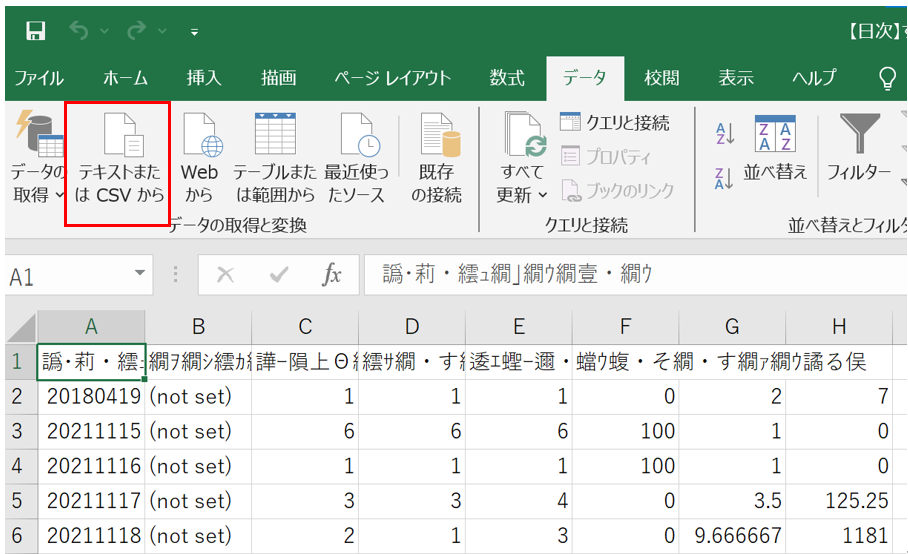
2 当該ファイル選択「インポート」クリック。
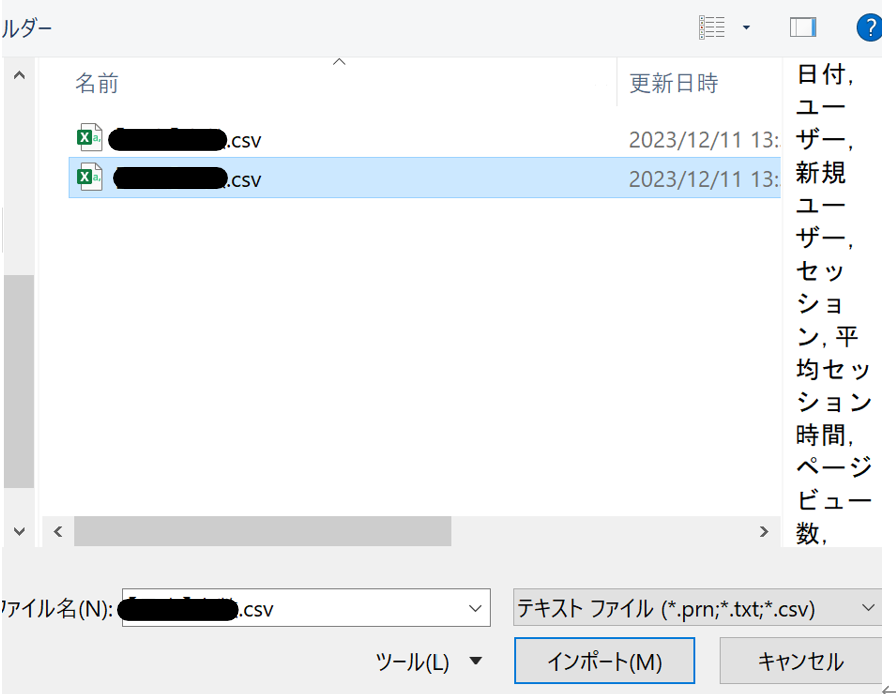
3 「読み込み」クリック。
*エクセルのバージョンにより「元のファイル」の初期値が「932:日本語(シフト JIS)」となっている場合、「65001: Unicode (UTF-8)」を選択します。

4 文字化けが解消されているのを確認。
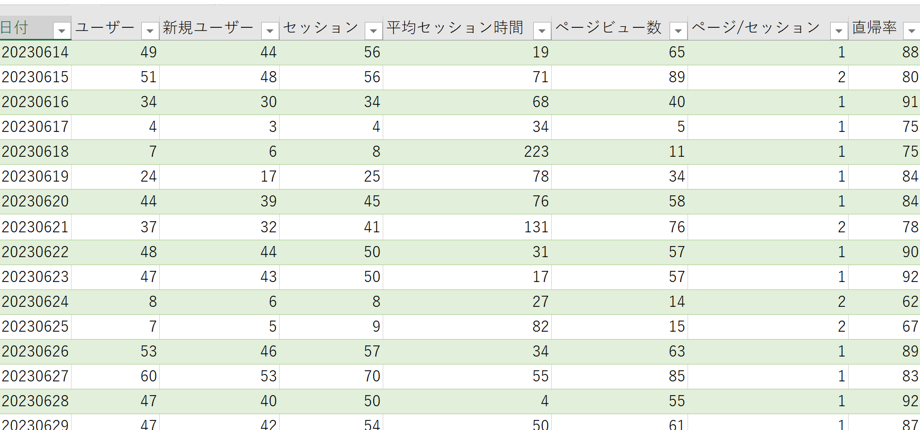
5 拡張子 xlsxで保存。(フィルタやレコードの背景色が解除されてしまうため)
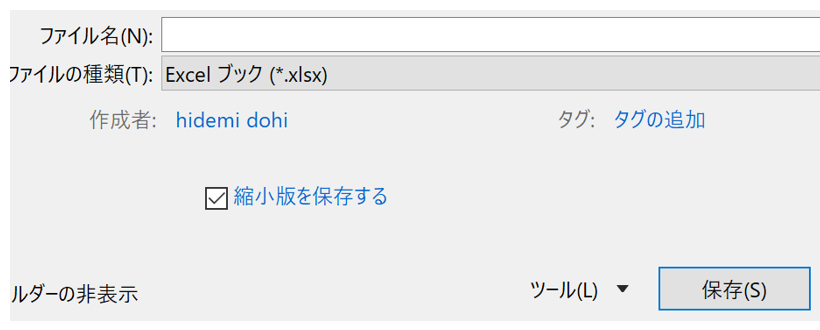
6 文字化けが解消されていないシートの削除
保存されたファイルには文字化けが解消されたシートと文字化けが解消されていない元のシートの2つあります。サーバー上のデータ量を考慮して文字化けが解消されていないシートを削除し、再度保存します。
以上です。



